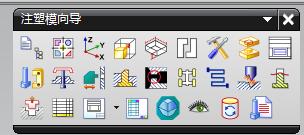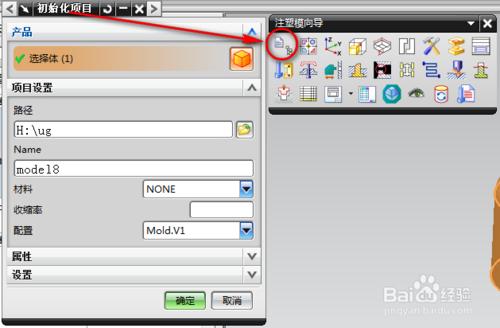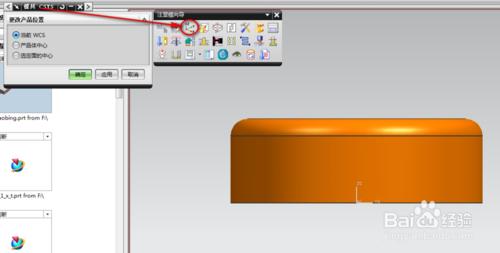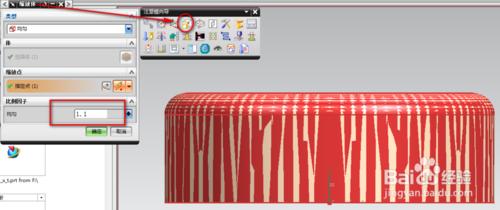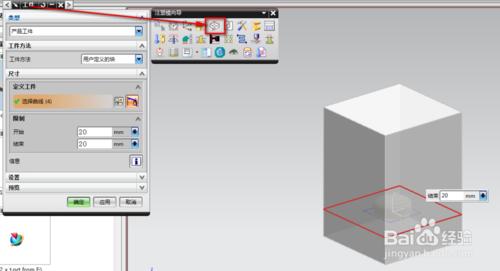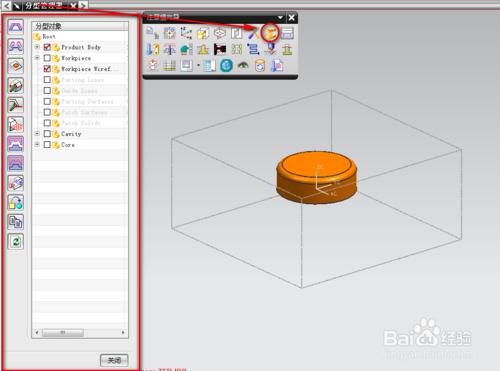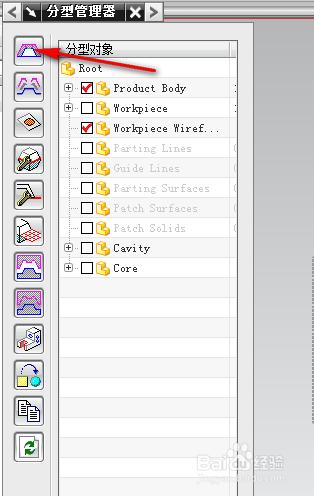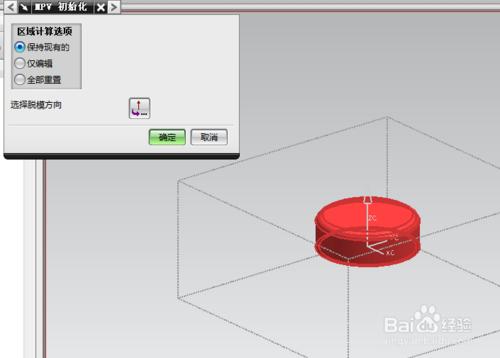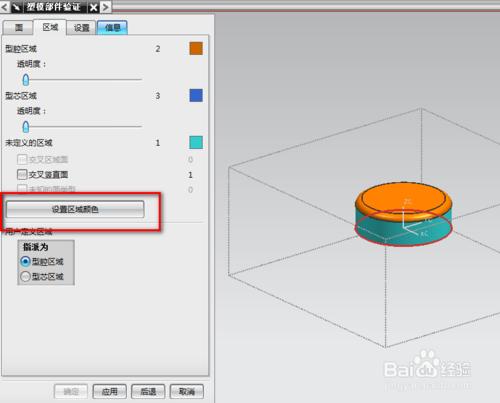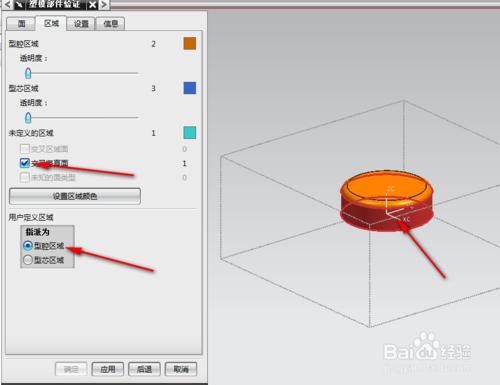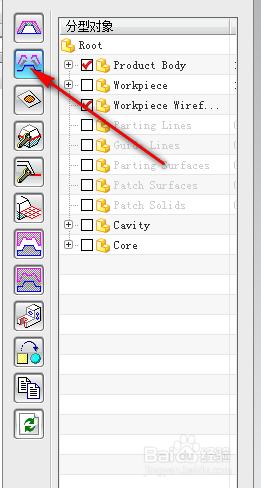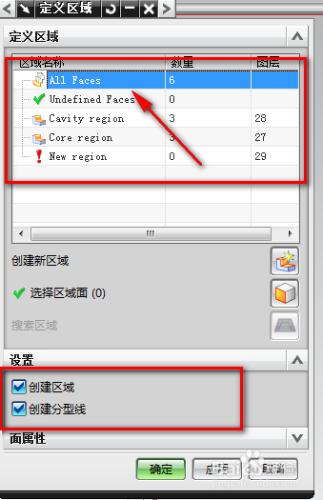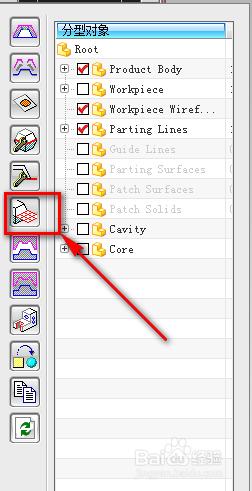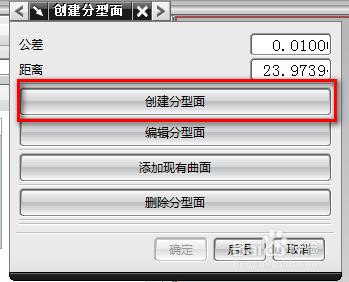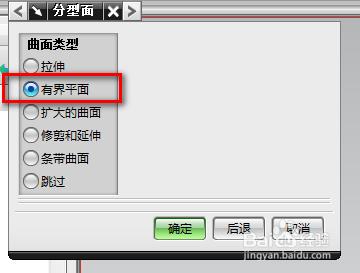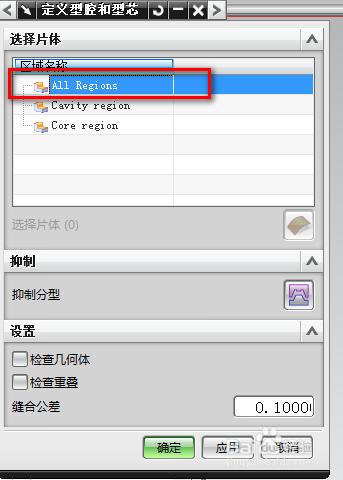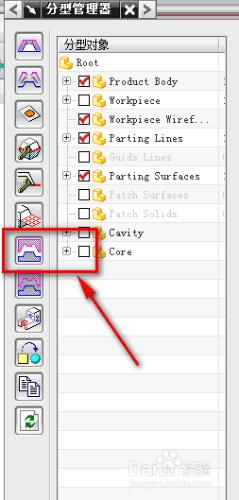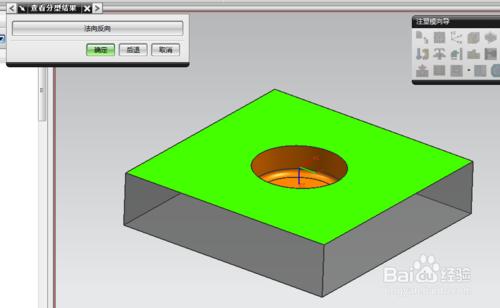一步步教你完成簡單零件的自動分模操作,
模具設計的流程很多,其中分模就是其中關建的一步。分模有兩種:一種是自動的,另一種是手動的,當能也不是純粹的手動,也要用到自動分模工具條的命令,即模具導向。本案例帶你瞭解自動分模過程
工具/原料
UG6.0及其他版本
電腦+一顆愛學習的心
方法/步驟
新建如圖零件一枚,點選開始-所有應用模組-注塑模嚮導
點選初始化專案,路徑自行設定儲存資料夾,點選確定
點選模具座標系,選擇當前WCS,座標系一般放在分型面中心上,可自行調整
點選收縮率按鈕,收縮率根據材料自行設定
點選工件按鈕,彈出設定工件對話方塊,大小,高度根據需要設定,可預設,點確定即可
點選分型工具,彈出分形管理器
點選設計區域,彈出MPV初始化,點選確定
點選設定區域顏色,勾選交叉豎直面(或滑鼠選擇面1)指定為型腔區域
點選抽取區域和分型線,選擇all face 勾選建立分型線,分型面,點確定
點選建立分型面-用預設(有界曲面,很據需要選擇合適方法)點選確定
點選建立型腔和型芯,選擇all regions
點選確定完成型腔,型芯的建立
注意事項
此教程為自動分模,需瞭解每一步相關知識!
若零件複雜,還涉及到很多其他操作!